作品简介:
下面给大家分享的是怎么用SolidWorks画一个U型骑马卡管箍的方法,具体操作过程步骤如下: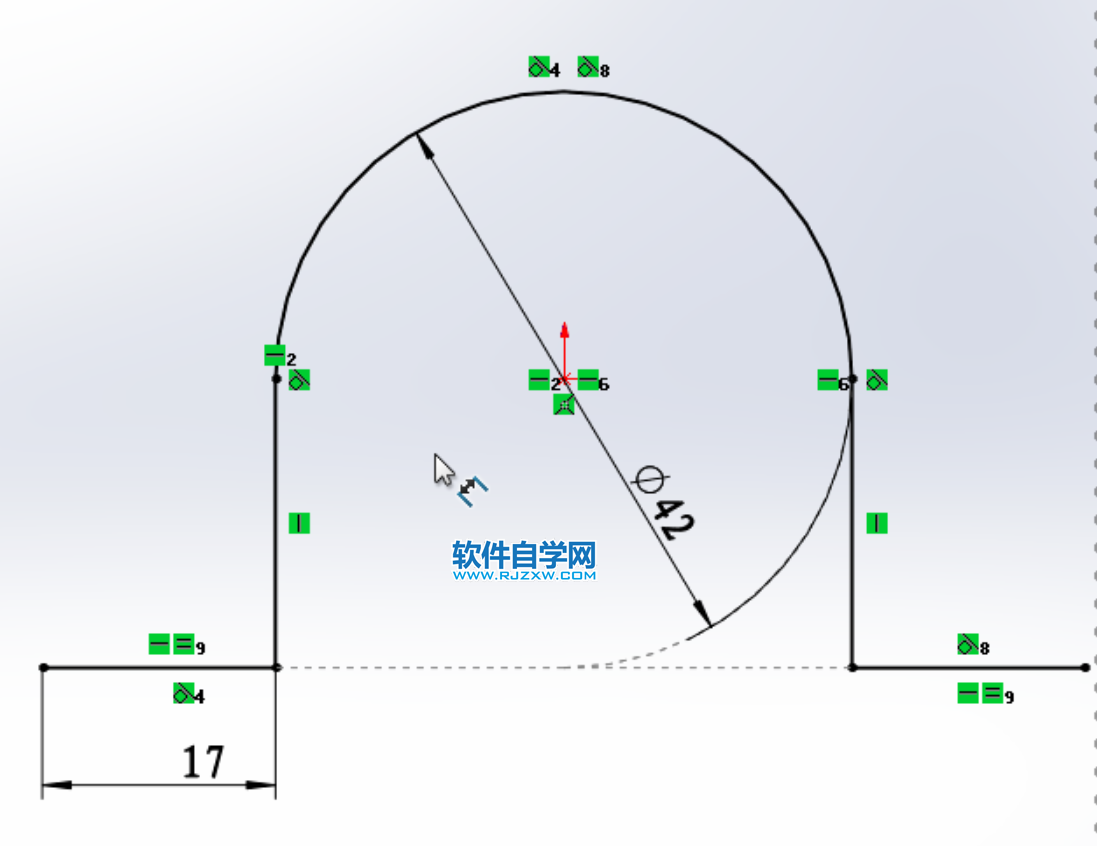
2.【基体法兰】两侧对称:12.5 ,钣金厚度:0.5 ,半径:3 。
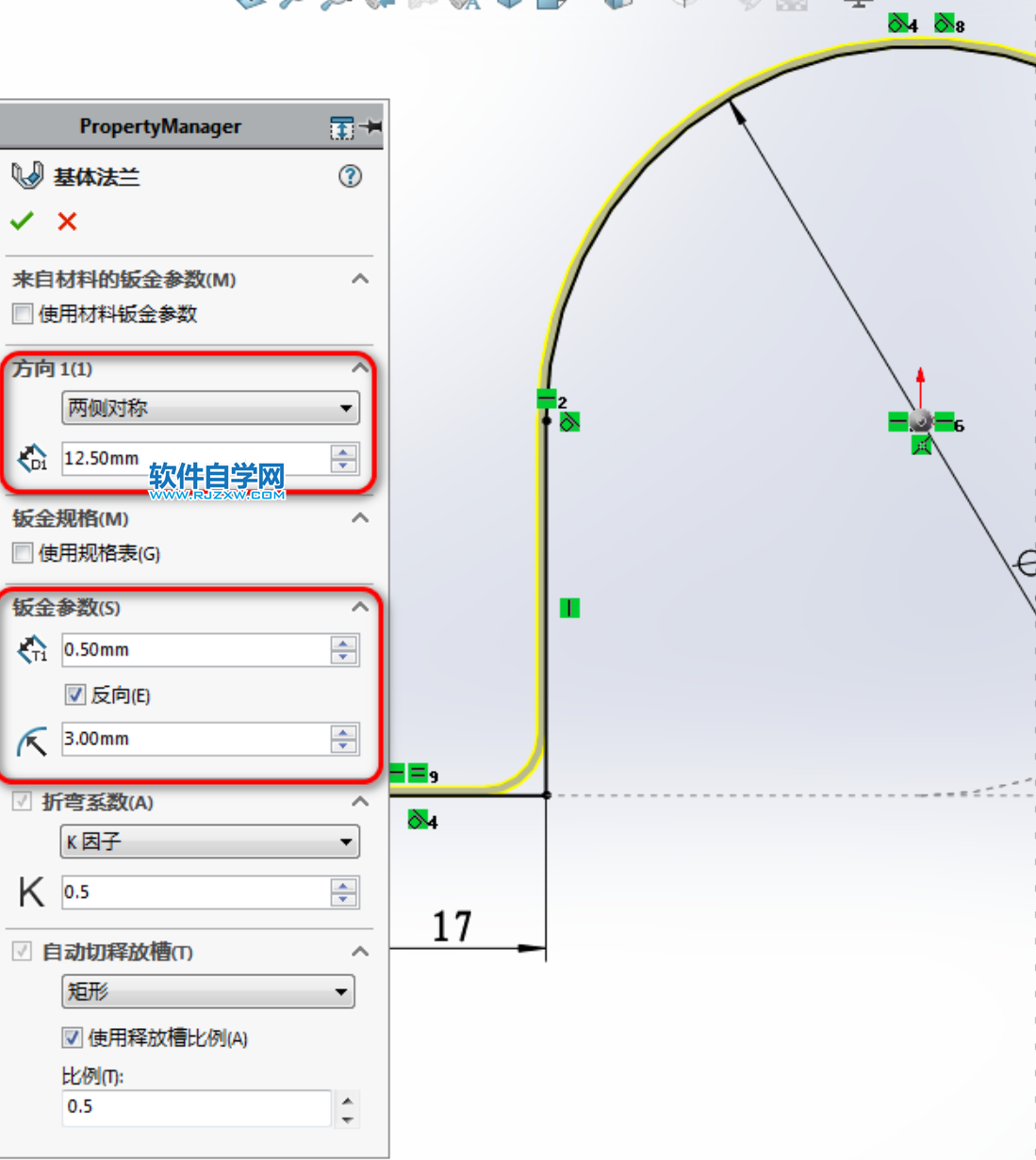
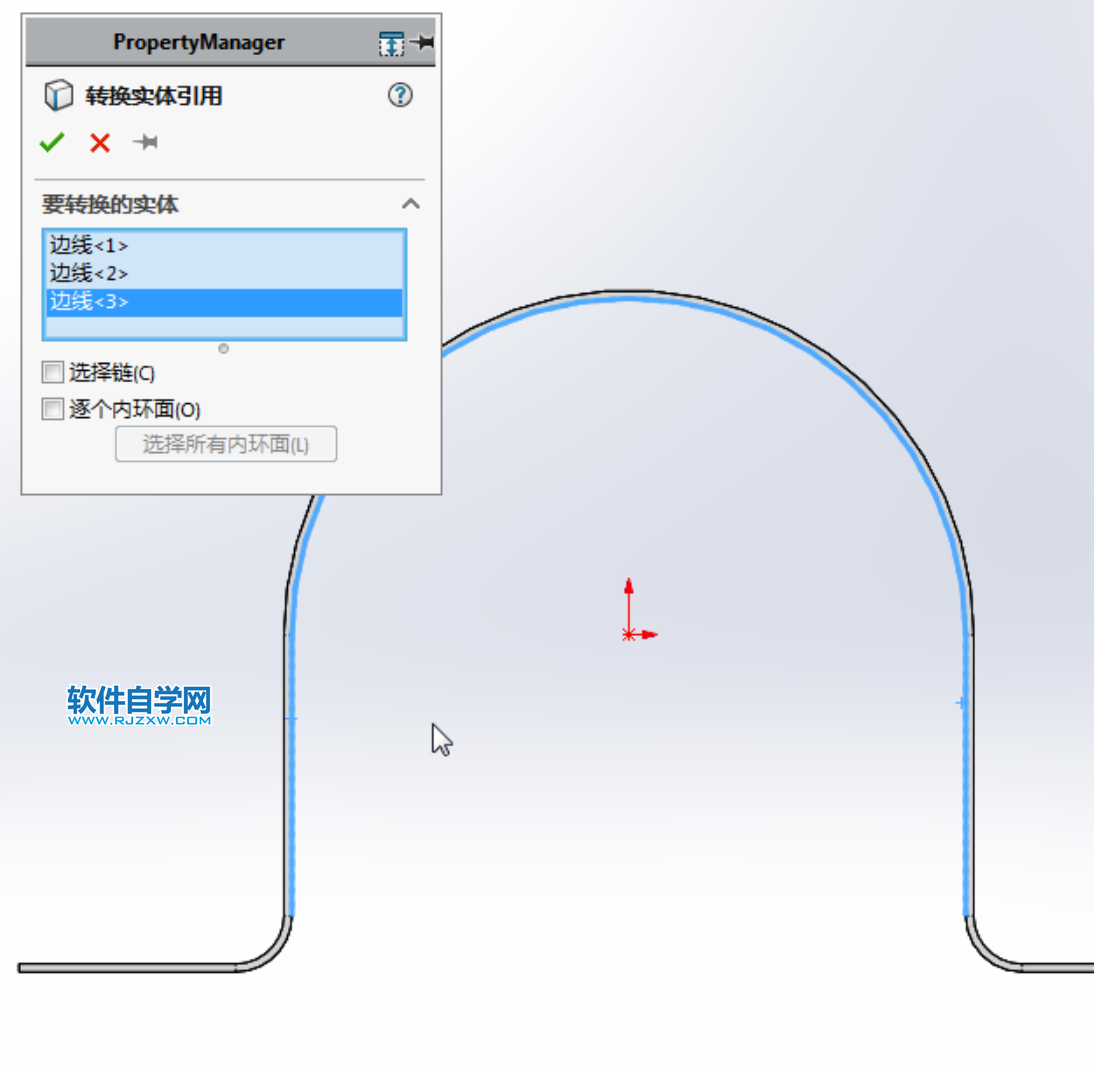
下面给大家分享的是怎么用SolidWorks画一个U型骑马卡管箍的方法,具体操作过程步骤如下:
效果图:

1.【前视基准面】画草图。
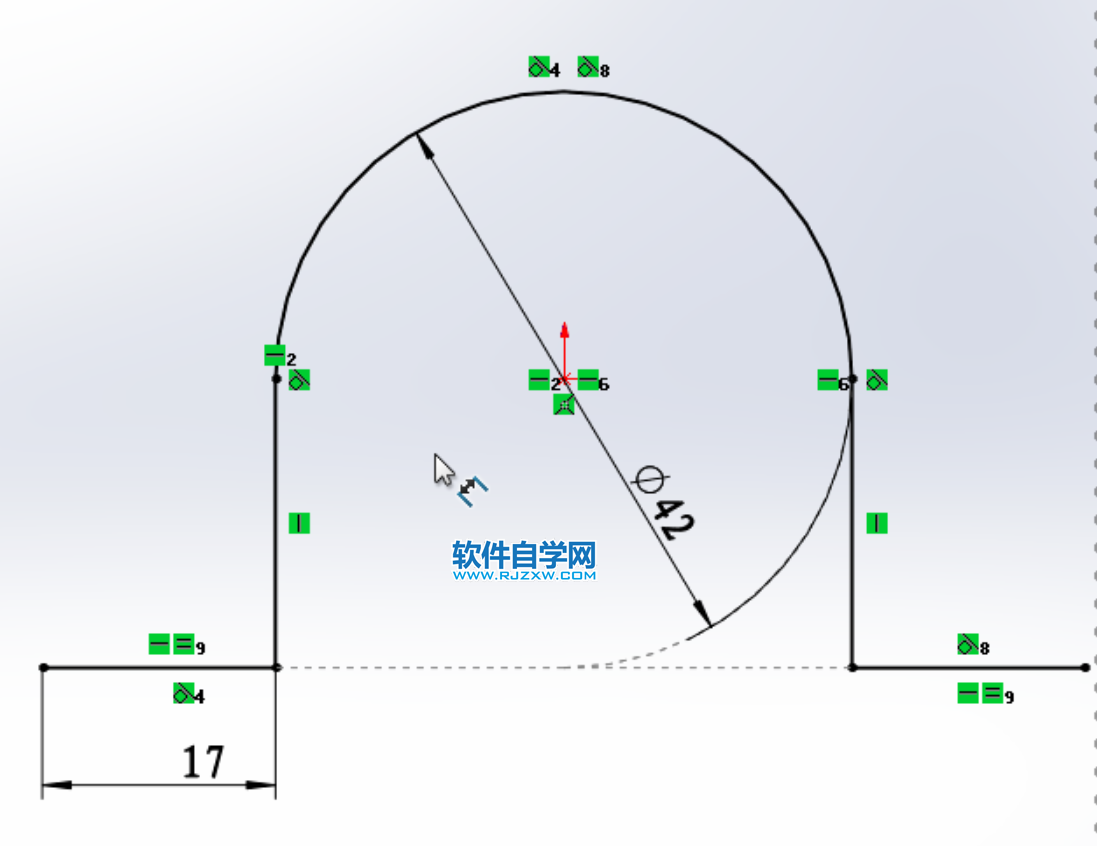
2.【基体法兰】两侧对称:12.5 ,钣金厚度:0.5 ,半径:3 。
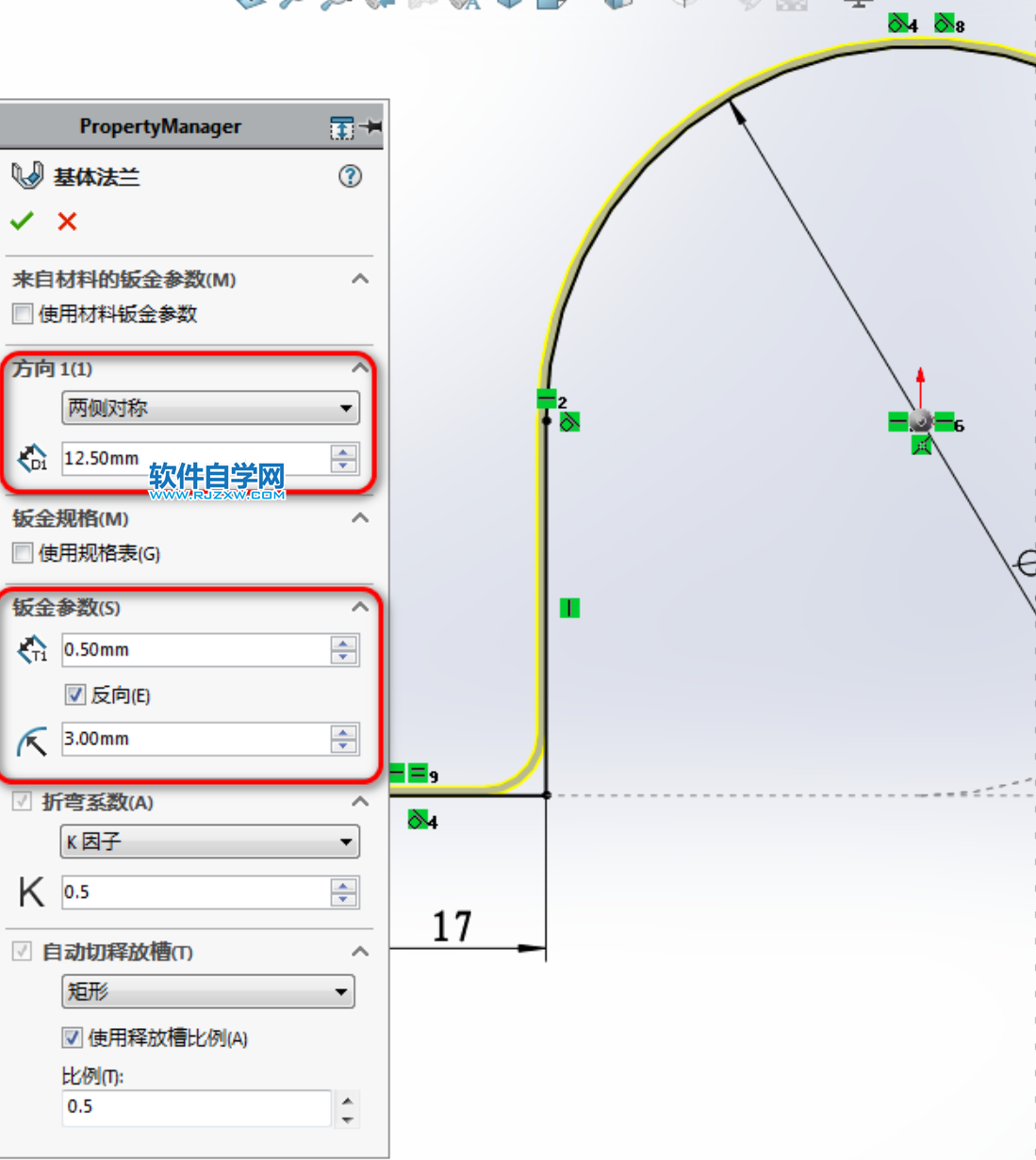
3.【前视基准面】【转换实体引用】内侧边线。
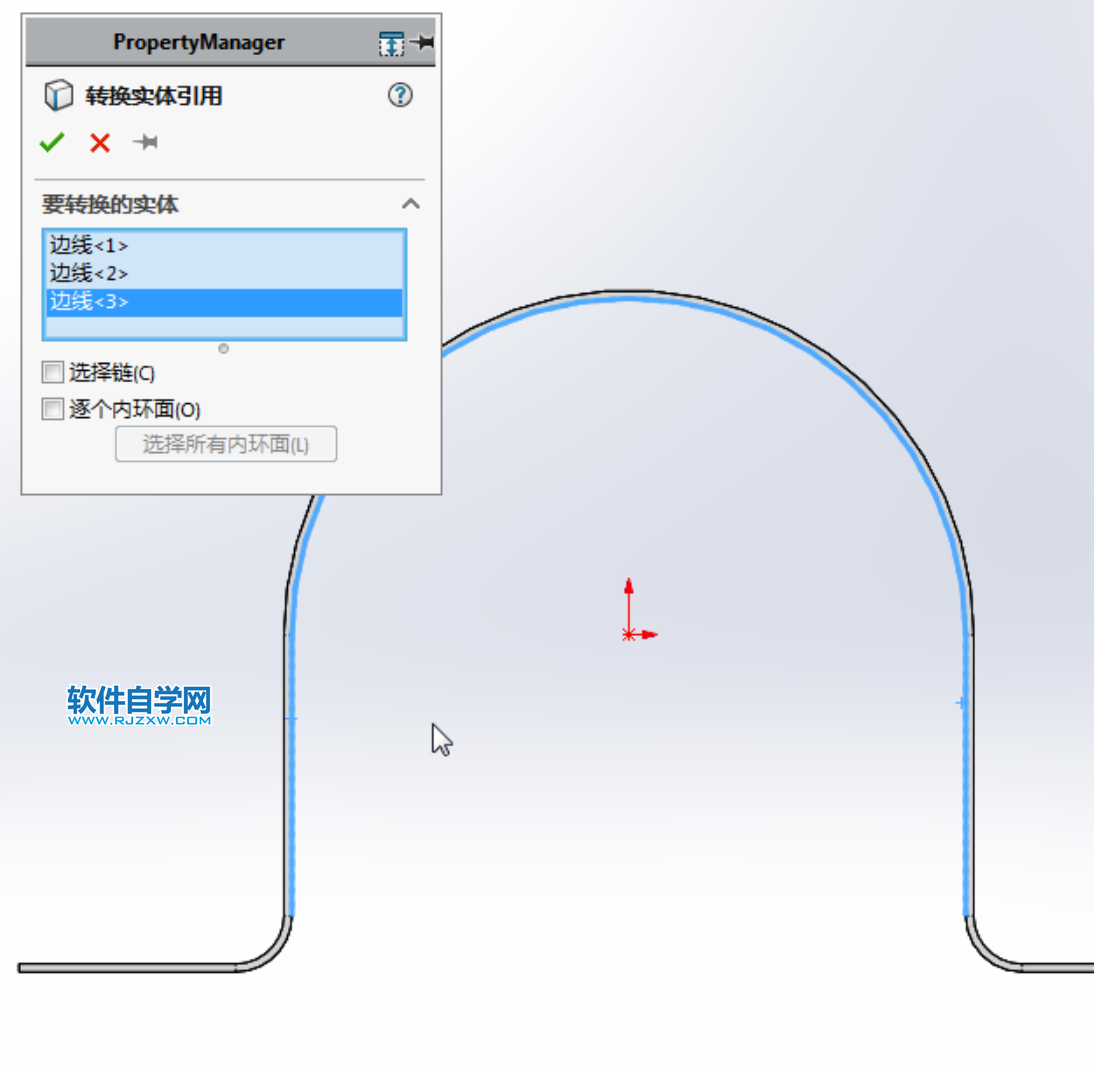
4.【扫描】圆形轮廓,直径:2.5 ,去掉:合并结果 。
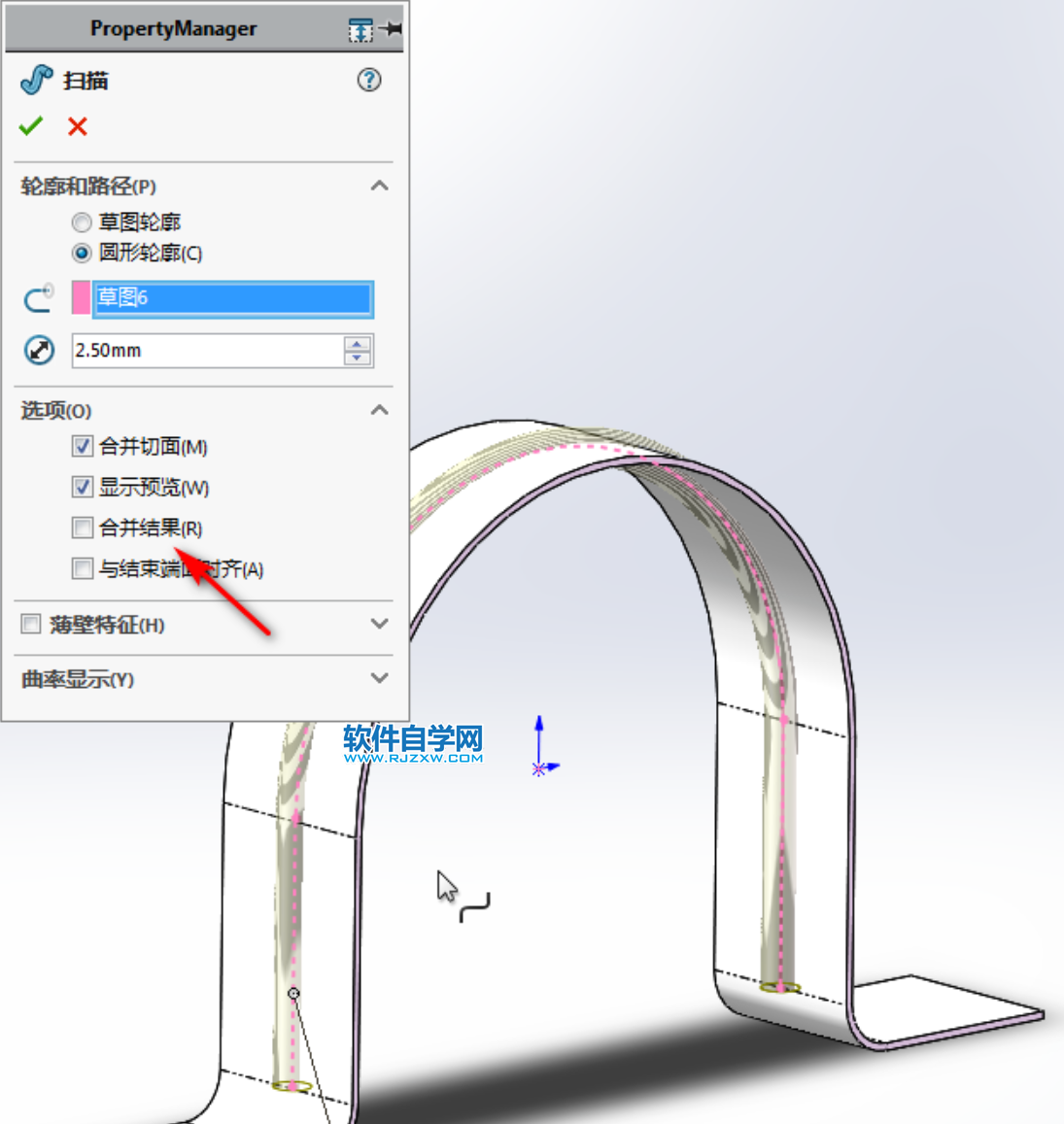
标签: SolidWorks




